2025 年適用於 Android 用戶的 10 款最佳 WhatsApp 應用程式
WhatsApp 是網路上最受歡迎的社群媒體平台之一,為了用戶的利益,我們會定期發布令人興奮的新功能,然而Android 用戶在上傳全尺寸圖片時可能會遇到問題,特別是如果它們不是螢幕尺寸為 5 吋及以上的裝置所需的 192 x 192 像素,為此許多人被迫裁剪照片,在這篇文章中我們考慮如何將圖片上傳到 WhatsApp 而不進行裁剪。
在這個主題的最後,我們也推薦一款大量影片和照片裁切軟體 - HitPaw Univd (HitPaw Video Converter). 它提供免費下載,並且可以輕鬆轉換和編輯 WhatsApp 的照片。
第 1 部分:2024 年 WhatsApp 十大不須裁切應用程式
1. SquareDroid
SquareDroid 是一個照片編輯應用程式,SquareDroid 可以幫助你將照片裁剪為正方形,使其完全適合你的 WhatsApp 或 Instagram 個人資料,而無需進一步裁剪,使用者還可以選擇將編輯後的圖片儲存為 WEBP、PNG 或 JPG 格式,請依照以下說明使用 SquareDroid。

- 在 Google Play 商店下載並安裝 SquareDroid,它可以免費下載。
- 啟動應用程式並選擇要編輯的圖片。
- 選擇三種背景(模糊、漸層和純色)中的任一種來編輯照片背景。
- 編輯完照片後,將其儲存到你的裝置上,當你將圖片上傳為 WhatsApp 個人資料圖片時,無需對其進行裁剪。
2. WhatsCrop App
WhatsCrop App 使你可以上傳所有 WhatsApp 個人資料圖片,而無需再次裁剪它們,它只是將你的圖片大小調整為 WhatsApp 個人資料的最大要求。
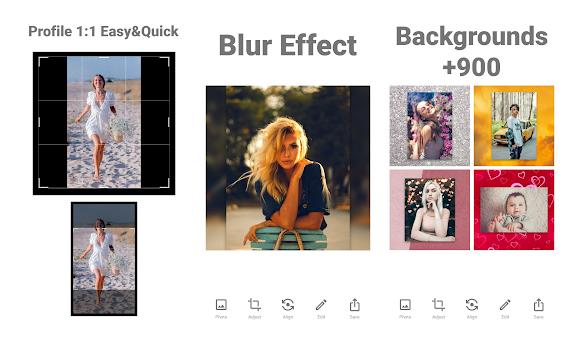
- 在 Google Play 商店下載並安裝 WhatsCrop 應用程式,它可以免費下載。
- 啟動應用程式並選擇你要編輯的圖片。
- 透過選擇秋季、夏季、春季和冬季背景來調整照片背景。
- 從效果工具中進行選擇,為你的照片添加所需的效果。
- 點選「預覽」即可查看編輯後的照片的外觀。
- 將編輯後的照片儲存在手機上,你可以稍後從圖片庫或已儲存的資料夾上傳照片。
3. Collage Maker
WhatsApp 和 Instagram 社群媒體平台僅允許方形圖片而不進行裁剪。 拼貼製作工具 將你的照片放入正方形中,這樣當你在 WhatsApp 或 Instagram 上使用這些照片作為個人資料照片時,它們就不會被裁剪。
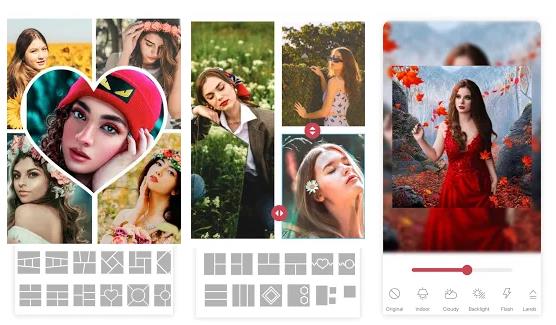
- 在 Google Play 商店下載並安裝 Collage Maker。
- 打開應用程式並轉到相簿選擇你想要方形的照片。
- 加入背景、效果和濾鏡。
- 使用調整大小工具選擇所需的正方形大小。
4. Square Pic
顧名思義,方形圖片會將你的照片重塑為WhatsApp 和Twitter 可接受的個人資料圖片大小,它具有令人興奮的功能,包括氛圍控制、添加表情符號和精美的背景。
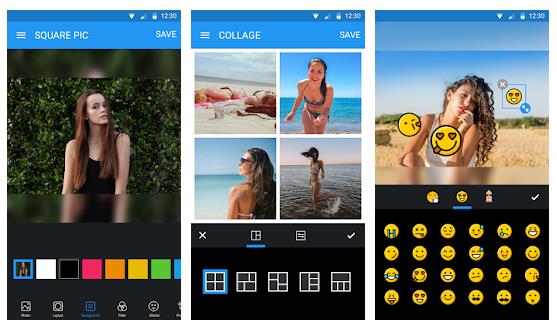
- 在 Google Play 商店下載並安裝 Square Pic。
- 打開應用程式並從資料夾中選擇要編輯的照片。
- 選擇你喜歡的任何背景,選擇首選的影像正方形尺寸,如果你願意,可以添加過濾器並保存完成的工作。
- 在你最喜愛的社群媒體平台上立即分享編輯後的照片。
5. Unclip
這是一個更新的照片調整大小應用程式。 取消剪輯 帶有許多使用者會喜歡的編輯功能,它易於使用,並具有放大功能,允許用戶在調整圖片大小之前為其添加細節。

- 前往 Google Play 商店免費下載 Unclip。
- 啟動應用程式並點選相機圖示拍照,如果你想調整裝置上已有照片的大小,可以點選相簿圖標。
- 選擇目標照片並根據需要套用背景、濾鏡和角度。
- 選擇照片尺寸並儲存。 在 WhatsApp 或 Instagram 上分享新照片。
6. InShot
InShot 是一款受歡迎的影片編輯軟體,不過它也可用於為 WhatsApp 建立不須裁切圖片,InShot 提供更多效果和背景可供選擇,使用 InShot 調整圖片大小時,影像品質不會明顯改變。
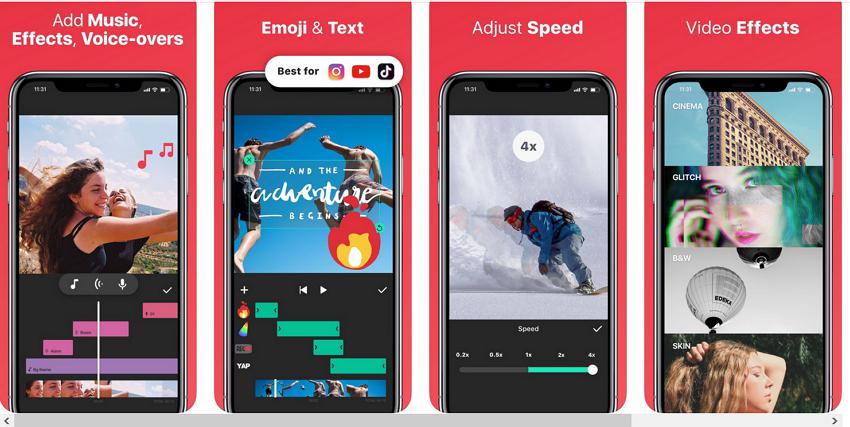
- 從 Google Play 商店下載並安裝 InShot。
- 啟動應用程式並在“新建”選單中選擇“照片”。
- 匯入目標照片,點選“設定”按鈕以新增效果和背景。
- 編輯圖片後,點選調整大小並選擇照片尺寸。
- 將調整大小的照片保存在手機儲存中。
7. Insta Size
Insta Size 主要是在為 Instagram 用戶創建方形照片和影片,Instagram 和 Whatsapp 使用類似的照片要求,因此你可以在這兩個平台上分享調整大小的照片。
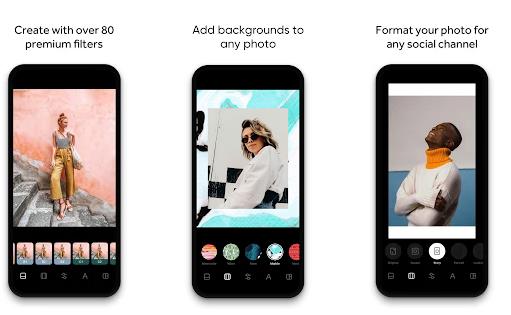
- 在 Google Play 商店下載 Insta Size 並安裝。
- 從你的相簿匯入照片。
- 更改背景並新增效果。
- 使用預設影像尺寸儲存照片或選擇其他選項。
8. Square Quick
這是一個以有趣為主題的照片調整大小應用程式,因為它包含許多有趣的表情符號、標題。 Square Quick 的魅力 突出之處在於用戶能夠在手機螢幕上滑動手指以雕刻出首選的圖片尺寸。
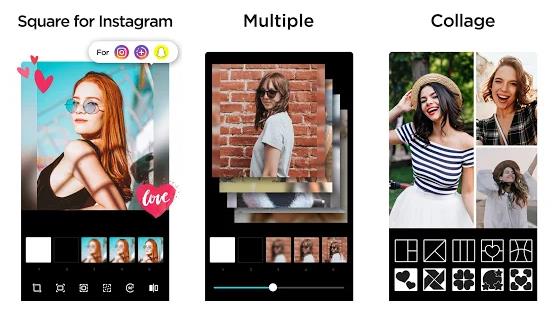
- 前往 Google Play 商店下載 Square Pic。
- 新增你要調整大小的照片。
- 新增效果和背景。
- 以你喜歡的尺寸選項儲存照片。
9. Square Blur
Square Blur 可以編輯照片和影片,建立可直接上傳到 WhatsApp 和 Instagram 的方形照片,大約有 100 種貼紙和濾鏡可供選擇。
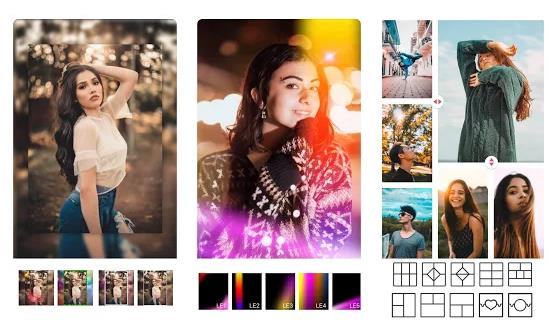
- 在 Google Play 商店下載並安裝 Square Blur。
- 選擇照片編輯器選項。
- 從你的相簿上傳目標照片。
- 添加濾鏡、更改背景並根據需要添加表情符號。
- 點選調整大小工具,輸入首選影像尺寸或從自訂選項中進行選擇。
- 將調整大小的照片儲存在手機上。
10. Square Art
Square Art by Rikki 能夠完成常規照片縮放工具的所有功能,它為用戶提供超過 300 個貼紙和 100 多個濾鏡選項來提高影像品質,調整大小後的影像仍保持高解析度,因此使用者無需擔心影像品質下降。
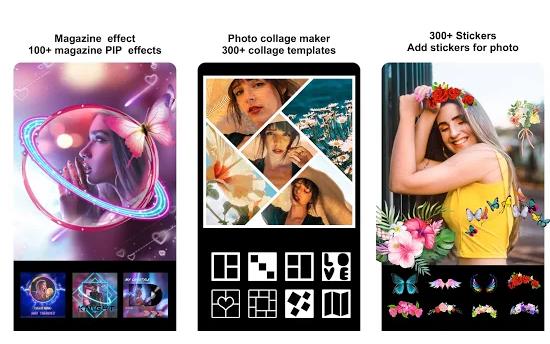
- 在 Google Play 商店下載 Square Art 並安裝該應用程式。
- 從相簿中選擇目標照片或點選相機圖示拍攝新照片。
- 新增濾鏡設定背景並點選調整大小工具。
- 選擇首選影像尺寸並儲存照片。
第 2 部分:哪一個最好?
從上面十個應用程式的清單中,Square Pic 脫穎而出,成為 WhatsApp APK 的最佳無裁剪應用程式,它使用簡單並提供更多編輯選項,用戶還可以在 WhatsApp 和 Instagram 上即時分享照片。
第 3 部分:手動調整 WhatsApp 影片/照片大小的最佳方法
如果你想手動調整影片或照片的大小以透過 WhatsApp 傳送,HitPaw Univd (HitPaw Video Converter) 是一款用於影片和照片的一體化轉換器和編輯器。
HitPaw Univd的傑出功能
- 內建影片編輯器支援裁剪、合併、旋轉、更改速度、添加浮水印和濾鏡。
- 照片編輯器提供必備的基本編輯選項:裁剪、浮水印以及調整亮度、對比、飽和度和色調。
- 所有編輯選項都支援批次處理。
- 壓縮影片和照片以調整其大小以用於 WhatsApp 傳輸、電子郵件等。
- 將影片轉換為 WhatsApp 相容的格式。
- 20 多個輕量級功能豐富你的多媒體體驗。
- 在 Windows 和 Mac 電腦上均可使用
為 WhatsApp 裁切照片的步驟
-
1.將HitPaw Univd免費安裝到電腦上,然後啟動它切換到“工具箱”標籤並選擇“影像編輯器”,如果你想裁剪視頻請按照此 教學方式.

-
2.將任意數量的照片匯入此程式。 在裁剪功能中,你可以看到所有匯入的照片都顯示出來以供預覽。 從清單中選擇影像,你可以從右側面板中選擇預設的寬高比,或手動拖曳矩陣的四個邊來確定要裁切的畫面。

-
3.裁剪圖像後,你可以點選「全部套用到清單」選項,將比例套用到匯入清單中的所有照片,請注意原始比例和自訂比例不支援應用於所有檔案。
最後你可以點選「匯出」按鈕將裁剪後的照片匯出到電腦,然後你可以輕鬆地將它們轉移到 WhatsApp。
結論
選擇上面列出的任何 WhatsApp 應用程式的無裁剪照片,為你的 WhatsApp 個人資料創建完美的照片,相同的照片應與你的 Instagram 個人資料圖片相容,你也可以使用HitPaw Univd (HitPaw Video Converter)輕鬆調整WhatApp影片大小。










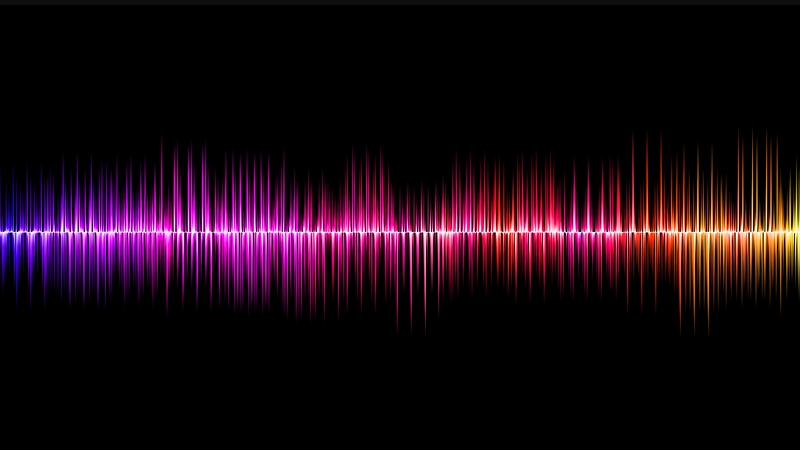



分享文章至:
選擇產品評分:
Joshua
HitPaw 特邀主編
熱衷於分享3C及各類軟體資訊,希望能夠透過撰寫文章,幫助大家瞭解更多影像處理的技巧和相關的AI資訊。
檢視所有文章留言
為HitPaw留下您的寶貴意見/點評